风林火山win7系统操作时调节鼠标快慢的方法
发布时间:2015-06-05 作者:残月
win7 64位旗舰版下载之后,在运行的过程中,不少用户都反应使用起来确实比较方便。不过随着越来越熟练,有的用户发现鼠标的速度过慢或者是过快,使用起来十分的不方便。太灵敏了掌握不好,而太慢了则耽误时间,那么win7系统操作时怎样调节鼠标的快慢呢?下面就来看看具体的操作方法吧。
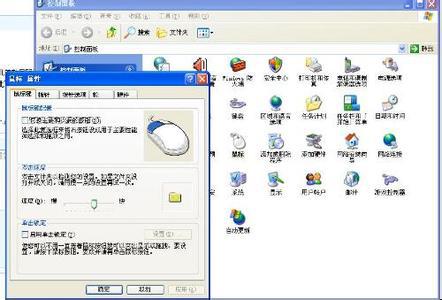
1、在使用之前,需要对系统和电源线以及插头进行全面的检查,看看鼠标的插头是不是已经完全的连接好了。如果发现连接不良,就要及时更正。然后确定连接无误了,就打开电脑,找到桌面左下角的开始菜单,直接选中“控制面板”。
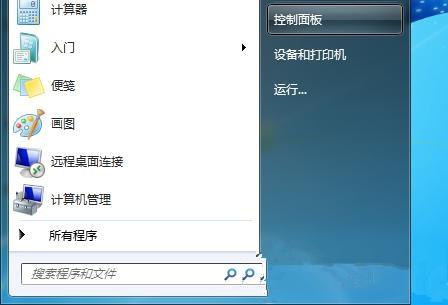
2、将控制面板打开,然后切换到小图标进行查看,然后找到“调整计算机设置”选项,在里面找到“鼠标”选项,直接单击进入。如图:
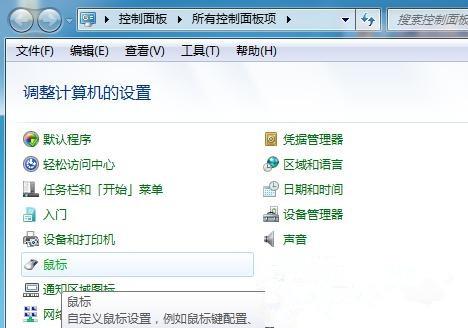
3、紧接着系统就会弹出拉一个新的属性窗口,在里面找到“指针选项”并点击,之后就会看到指针移动速度里面有快慢之分,根据自己的喜好对鼠标指针移动速度的快慢进行设置,然后直接确定就算完成了。
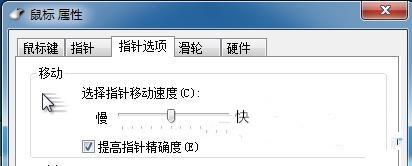
win7系统调节鼠标快慢的方法其实比较简单的,希望上面的详细介绍能够帮助到广大用户,保证更好的上网体验。
- win7旗舰版
- 系统之家WIN7 SP1 X86免旗舰版V15.09_系统之家WIN7旗舰版下载
- 技术员联盟win7 32位通用旗舰版下载v2017.11
- 技术员联盟GHOST WIN7 SP1 X86旗舰版V2015.08_32位旗舰版系统下载
- 新萝卜家园windows7旗舰版64位系统下载 V2017.05
- 系统之家GHOST WIN7 SP1 64位旗舰版V2016.07_win7系统下载
- win7纯净版
- 深度技术GHOST WIN7 SP1 64位纯净版V2016.07_深度WIN7纯净版64位
- 电脑公司win7 32位旗舰纯净版下载 V2017.07
- 惠普笔记本GHOST WIN7 SP1 32位 经典纯净版 V2016.12
- 新萝卜家园GHOST WIN7 SP1 64位 安全稳定版 V2016.12
- 番茄花园WIN7 SP1 X64纯净版V2015.08_番茄花园GHOST WIN7系统下载
------分隔线------
- 相关推荐
- 小编推荐
- 系统下载
温馨提示:这里是下载地址,点击即可高速下载!
- Win7旗舰版
Win7 32位旗舰版
Win7 64位旗舰版
系统之家Win7旗舰版
雨林木风win7旗舰版
电脑公司Win7旗舰版
深度技术WIN7旗舰版
新萝卜家园WIN7旗舰版
技术员联盟win7旗舰版
番茄花园Win7旗舰版
大地WIN7旗舰版
中关村WIN7旗舰版
笔记本win7旗舰版
其他WIN7旗舰版
- Win7纯净版
Win7 32位纯净版
Win7 64位纯净版
系统之家WIN7纯净版
雨林木风win7纯净版
电脑公司Win7纯净版
深度技术win7纯净版
新萝卜家园WIN7纯净版
番茄花园WIN7纯净版
技术员联盟win7纯净版
中关村WIN7纯净版
大地WIN7纯净版
笔记本win7纯净版
其他Win7纯净版
- Win7系统排行
 深度技术 Ghost Win7 SP1 X86旗舰专业版(32位)2014.05 系统下载深度技术 Ghost Win7 SP1 X86旗舰专业版(32位)2014.05 系统下载
深度技术 Ghost Win7 SP1 X86旗舰专业版(32位)2014.05 系统下载深度技术 Ghost Win7 SP1 X86旗舰专业版(32位)2014.05 系统下载 中关村Ghost win7 旗舰版2014V3 最新 win7 32位系统下载中关村Ghost win7 旗舰版2014V3 最新 win7 32位系统下载
中关村Ghost win7 旗舰版2014V3 最新 win7 32位系统下载中关村Ghost win7 旗舰版2014V3 最新 win7 32位系统下载 雨林木风 GHOST WIN7 SP1 X64旗舰装机版(64位)2014.05 系统下载雨林木风 GHOST WIN7 SP1 X64旗舰装机版(64位)2014.05 系统下载
雨林木风 GHOST WIN7 SP1 X64旗舰装机版(64位)2014.05 系统下载雨林木风 GHOST WIN7 SP1 X64旗舰装机版(64位)2014.05 系统下载 雨林木风 GHOST WIN7 SP1 X86旗舰装机版(32位)2014.05 系统下载雨林木风 GHOST WIN7 SP1 X86旗舰装机版(32位)2014.05 系统下载
雨林木风 GHOST WIN7 SP1 X86旗舰装机版(32位)2014.05 系统下载雨林木风 GHOST WIN7 SP1 X86旗舰装机版(32位)2014.05 系统下载 番茄花园GhostWIN7 SP1 X86装机版2014.04 最新32位旗舰版下载番茄花园GhostWIN7 SP1 X86装机版2014.04 最新32位旗舰版下载
番茄花园GhostWIN7 SP1 X86装机版2014.04 最新32位旗舰版下载番茄花园GhostWIN7 SP1 X86装机版2014.04 最新32位旗舰版下载 新萝卜家园 GhostWin7_SP1 X86极速旗舰版(32位)v2014.05 系统下载新萝卜家园 GhostWin7_SP1 X86极速旗舰版(32位)v2014.05 系统下载
新萝卜家园 GhostWin7_SP1 X86极速旗舰版(32位)v2014.05 系统下载新萝卜家园 GhostWin7_SP1 X86极速旗舰版(32位)v2014.05 系统下载 电脑公司 GhostWin7_SP1 X64旗舰特别版(64位)v2014.05 系统下载电脑公司 GhostWin7_SP1 X64旗舰特别版(64位)v2014.05 系统下载
电脑公司 GhostWin7_SP1 X64旗舰特别版(64位)v2014.05 系统下载电脑公司 GhostWin7_SP1 X64旗舰特别版(64位)v2014.05 系统下载 技术员联盟 GhostWin7 Sp1 X64装机旗舰版(64位)2014.05 系统下载技术员联盟 GhostWin7 Sp1 X64装机旗舰版(64位)2014.05 系统下载
技术员联盟 GhostWin7 Sp1 X64装机旗舰版(64位)2014.05 系统下载技术员联盟 GhostWin7 Sp1 X64装机旗舰版(64位)2014.05 系统下载
- U盘装系统工具
- 重装系统工具
- 软件下载
